Sửa thông báo lỗi "BrCtrlCntr.exe - System Error" CC4, Control Center 4 máy in BROTHER MFC-L2700D.
Form thông báo lỗi "The program can't start because VCOM100.DLL is missing from your computer. try reintalling the program to fix problem".
Để sửa lỗi khó chịu này tôi phải trải qua những ngày thử từ cách này đến cách khác, cài rất nhiều phần mềm sửa (fix) lỗi thiếu file do đã lỡ tay xóa ứng dụng Control Center 4 hay CC4 - máy in Brother MFC L2700D hoặc các phiên bản tương tự của máy in " BROTHER MFC-L2700D-L2701D-L2700DW-L2701DW-L2740DW "
 |
| Control Center 4 - BROTHER MFC-L2700D-L2701D-L2700DW-L2701DW-L2740DW |
1 Cách 1: Gỡ bỏ và cài lại full driver
- Bước 1: để đảm bảo cài đặt thành công, gỡ bỏ toàn bộ file cài đặt trong Program file bạn mở hộp thoại RUN " bằng phím tắt Windows + R
dùng lệnh viết tắt "appwiz.cpl" sau đó nhấn OK.
- Bước 2: Tại cửa sổ Programs and Features: gỡ bỏ phần mềm , driver máy in Brother MFC L2700D hoặc cho các phiên bản máy in tương tự" BROTHER MFC-L2700D-L2701D-L2700DW-L2701DW-L2740DW "
Gỡ hết toàn bộ driver liên quan tới máy in xong ta cài lại driver bình thường và khởi động lại máy tính xem kết quả.
Tải Driver full tại đây: BROTHER MFC-L2700D-L2701D-L2700DW-L2701DW-L2740DW
2/ Cách 2: Trường hợp nếu cài lại driver mới mà máy tính vẫn xuất hiện thông báo lỗi này thì chuyển sang cách khắc phục thứ 2:
Dùng phần mền quét các Driver còn thiếu và tự động cài có giao diện sau đây:
1 Download Driver AIO Package (All in One Runtimes).
2 Giải nén.
3 Tìm và chạy file aio-runtimes.exe với quyền admin và đợi cho đến khi nó kết thúc.
4 Một hộp thoại mới mở ra và chạy các sửa lỗi, bạn chỉ cần click OK và Cancel.
5 Sau khi hoàn thành, bạn đã có thể khởi động lại máy tính xem ok chưa nhe!
3/ Cách 3 :
Trường hợp nếu vẫn còn lỗi như trên thì bạn sửa lỗi theo bước sau đây:
1/ Các bạn có thể tìm file: VCOM100.DLL thông qua hộp thoại RUN search copy file này dán vào thư mục Control Center 4 trong Program file. hoặc tại tại đây: file VCOM100.DLL
2/ Sua khi dán file có tên VCOM100.DLL vào thư mục cài đặt của Control Center 4 thì không còn thông báo lỗi cũ nữa mà sẽ sinh ra lỗi mới với mã có này: 0xc00007b.
3/ Bạn sẽ khởi chạy phần mềm Driver AIO Package (All in One Runtimes). sau khi hoàn tất thông báo lỗi sẽ không còn nữa.
Lúc này Control Center 4 sẽ được chạy dưới khay hệ thống.
Rất mong bài viết này sẽ hữu ít giúp các bạn gặp phải lỗi này . Chúc thành công!
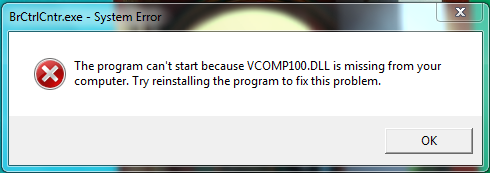









.jpg)


.jpg)

